常見的比較圖表包括折線圖、圓餅圖、柱狀圖、雷達圖等。我們需要根據不同比較圖表的特點和應用場景選擇合適的類型。
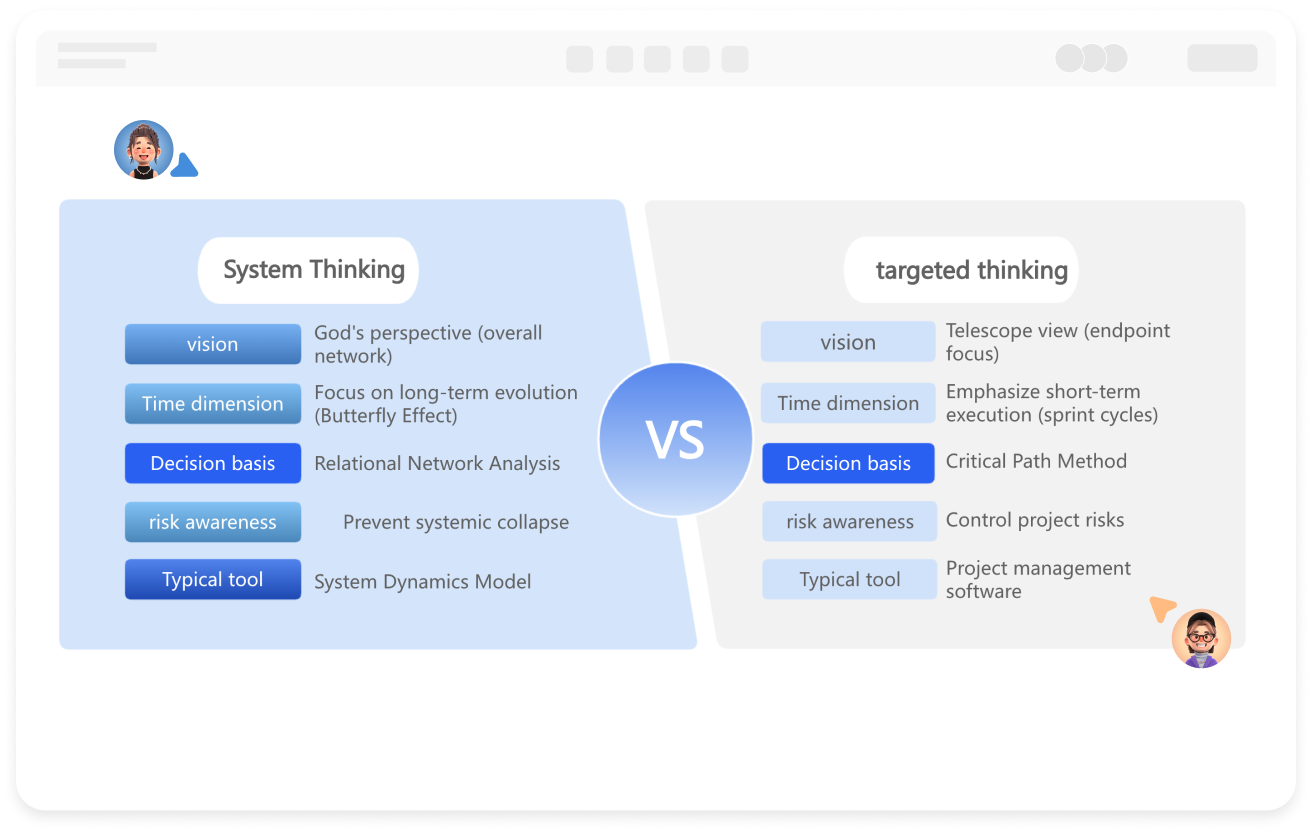
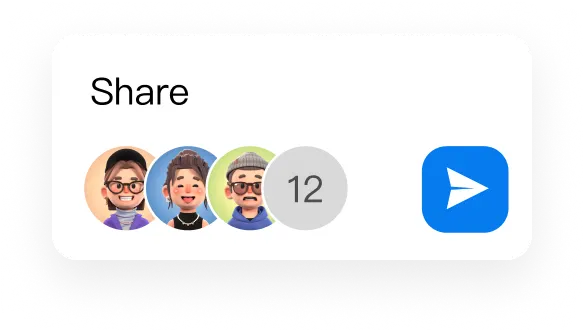
比較圖表,又稱為對比圖表,專注於通過圖形方式將抽象數據轉化為易於理解的視覺語言。它們以視覺方式展示兩個或多個數據集之間的差異、相似性或趨勢。
ProcessOn 支援線上創建比較圖表,並提供大量範本和例子以便於複製,讓您輕鬆繪製專業且美觀的比較圖表。
支援多人線上同屏創作,可設置分享連結,即時傳遞資訊
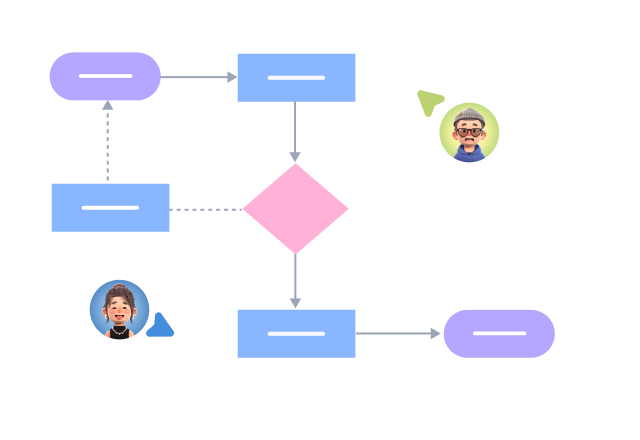
只需輸入一句話,自動生成所需圖形,並自動美化圖形風格
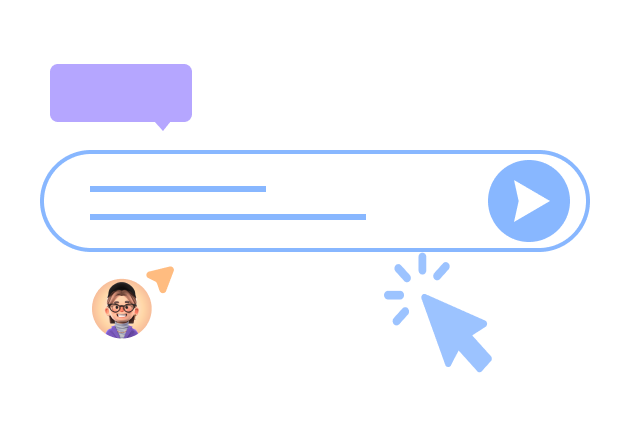
內建多種主題風格,也可自由設計喜愛的樣式
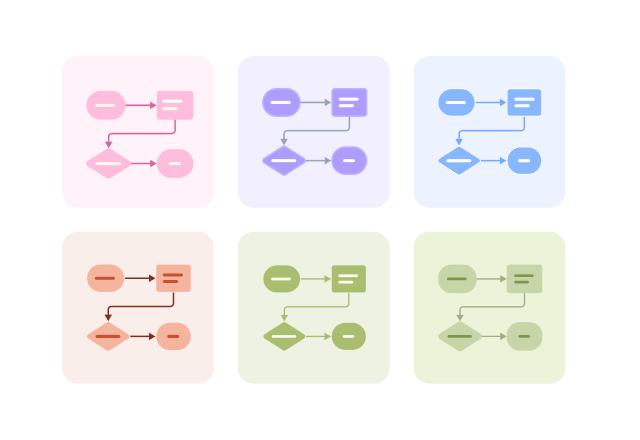
支援插入圖示、圖片、標籤、備註LaTex公式、程式碼塊、連結、附件等多種形式元件
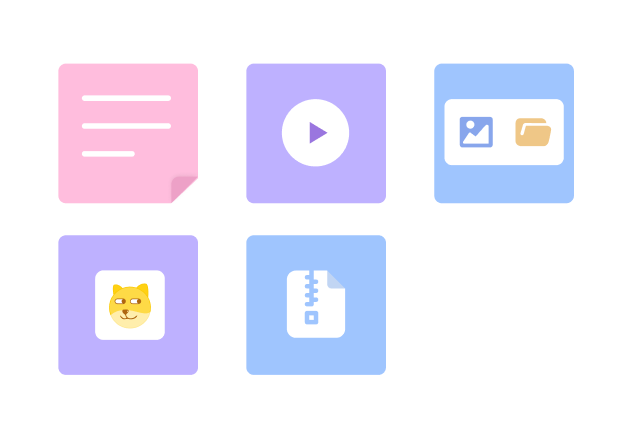
支援匯出PNG、VISIO、PDF、SVG等格式,支援匯入VISIO、Mermaid格式
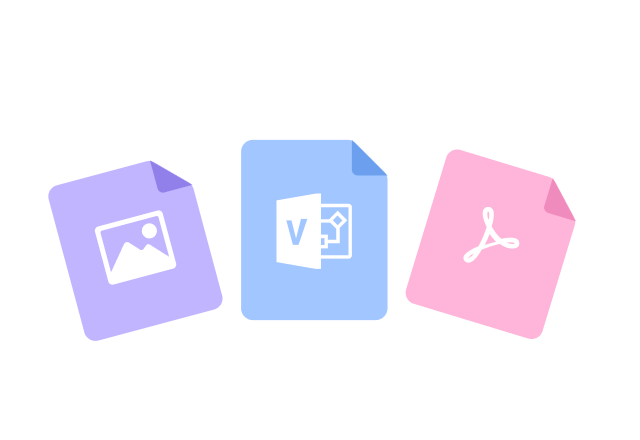
檔案即時儲存,多端裝置雲同步,歷史版本可追溯,資料安全有保障
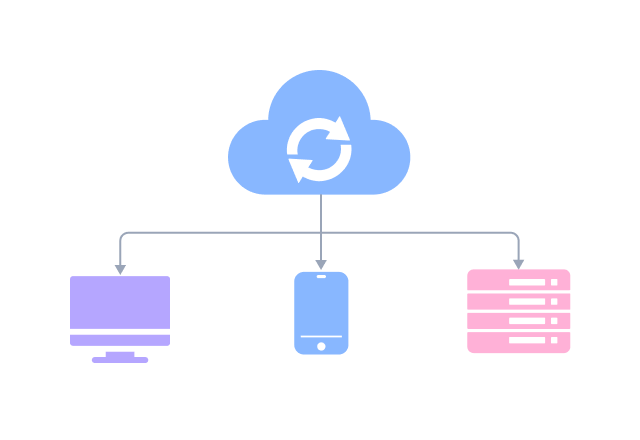
常見的比較圖表包括折線圖、圓餅圖、柱狀圖、雷達圖等。我們需要根據不同比較圖表的特點和應用場景選擇合適的類型。
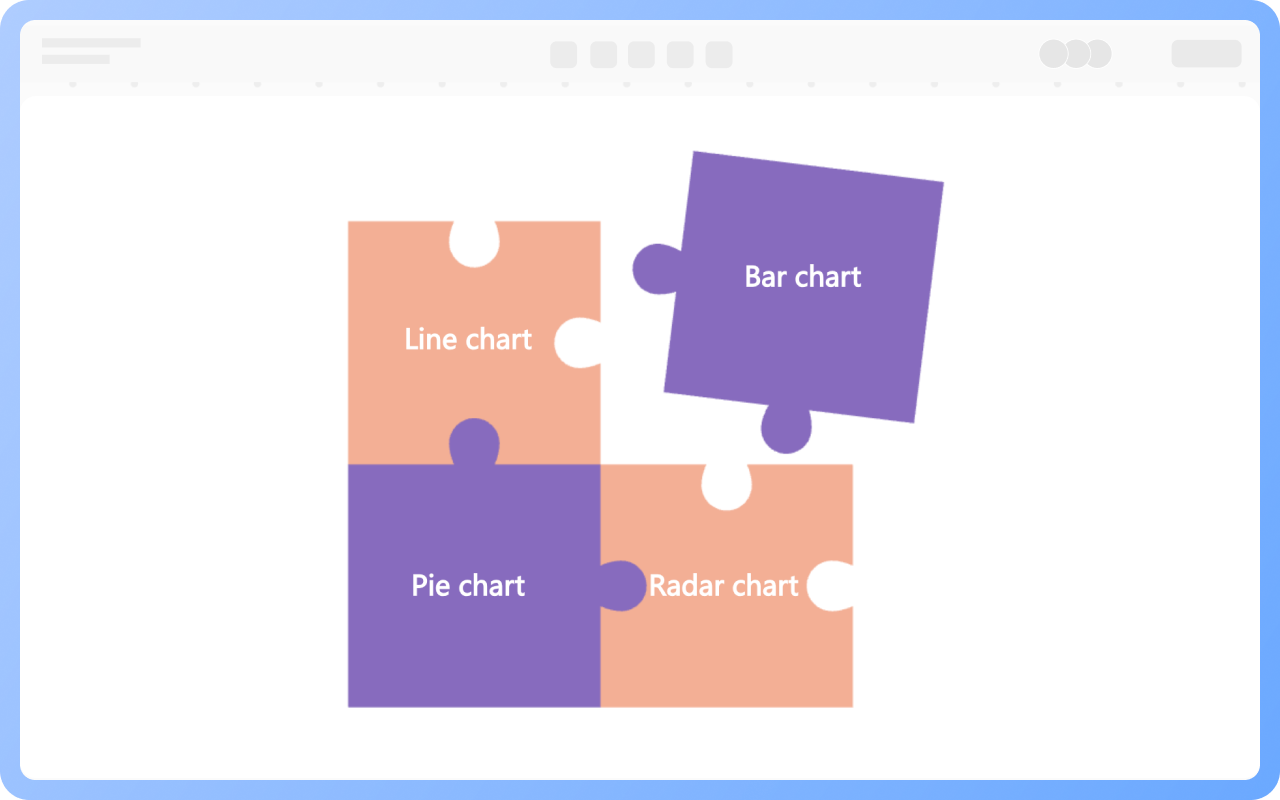
折線圖:用於直觀顯示不同類別數據之間的數量比較。
柱狀圖:突出顯示數據隨時間或其他連續變量的變化趨勢。
圓餅圖:用於顯示比例數據,強調整體中各部分的比例關係。
雷達圖:適合多維數據比較,可以直觀地反映各維度的優勢和劣勢。
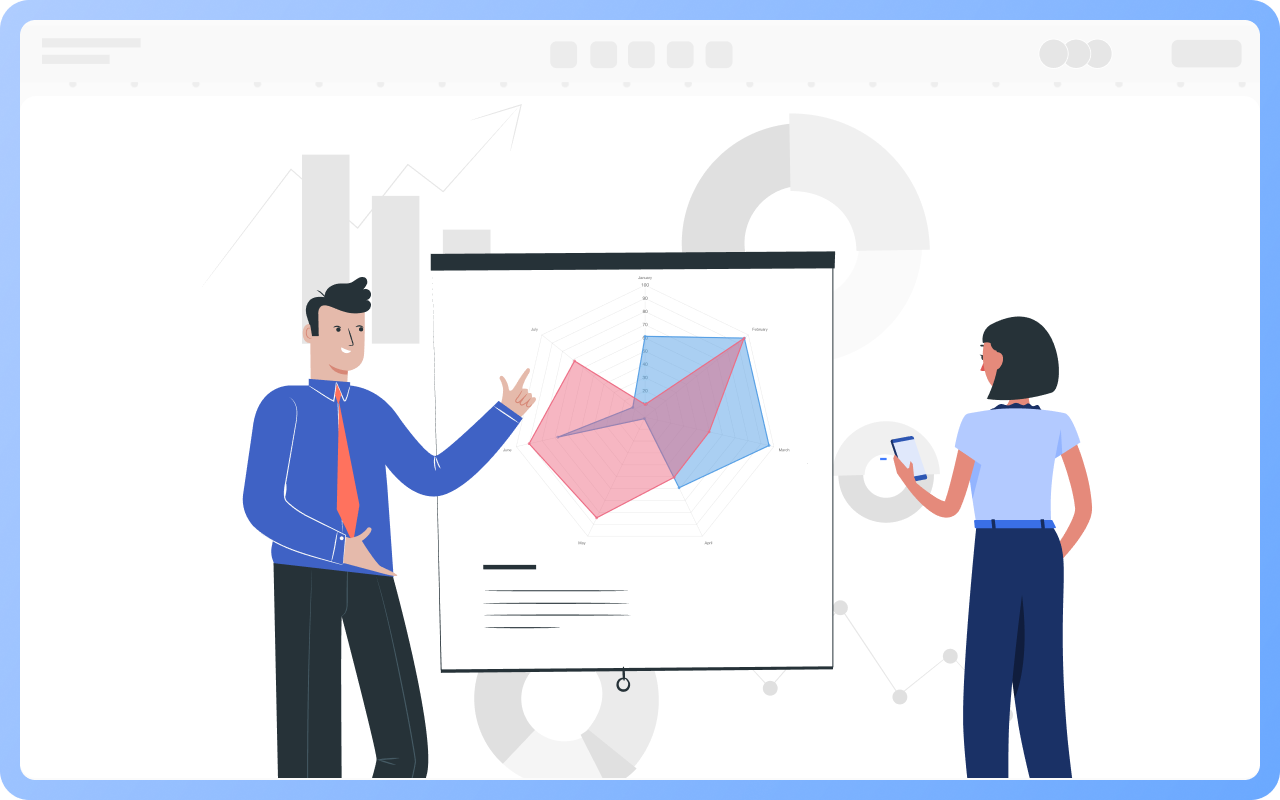
數據系列:圖表中要比較的數據集,比較圖表通常包括兩個或多個數據系列。
圖例:用於解釋不同數據系列所代表的意義,通常通過顏色、線條等元素加以區分。
標題和標籤:標題總結圖表的主題和目的,標籤用於解釋圖表中的軸、數據系列和數據點註釋。
軸:柱狀圖、折線圖等必不可少的元素,但並非所有比較圖表的必需元素。
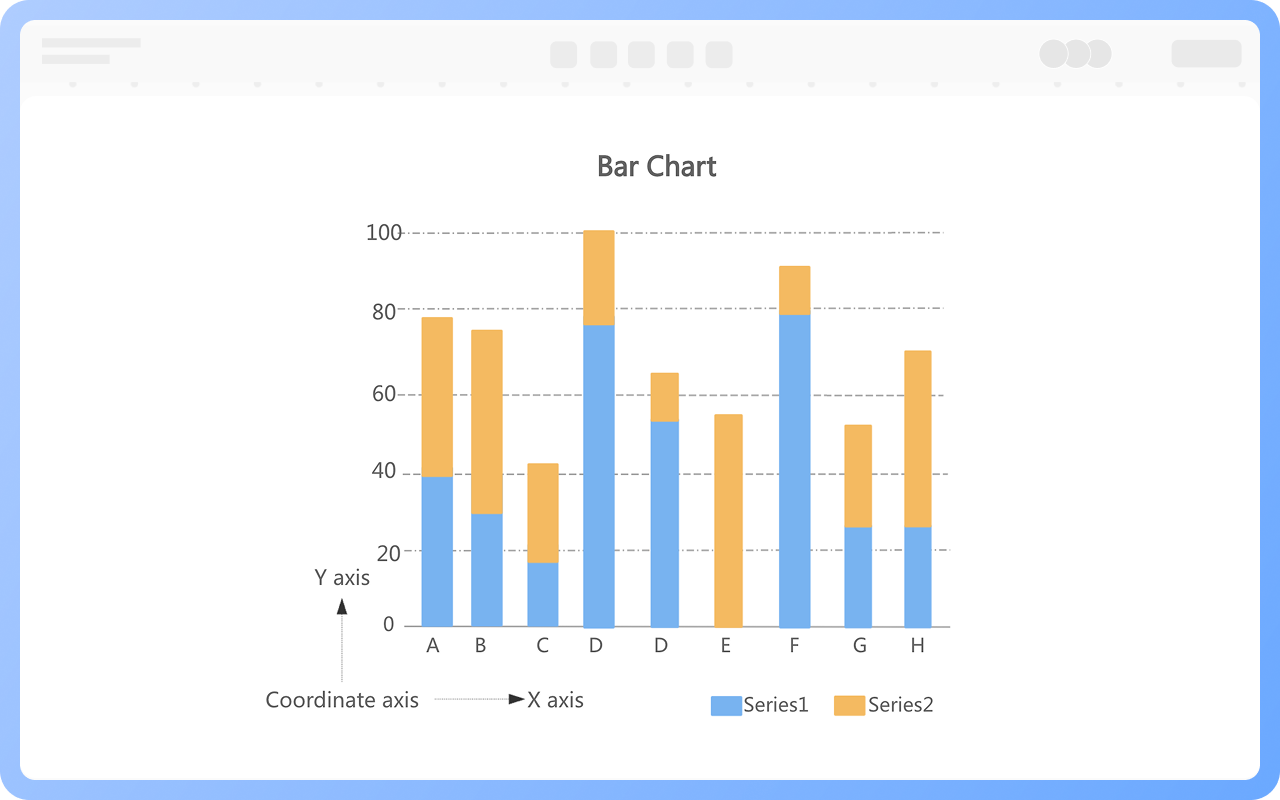
商業分析:柱狀圖或折線圖可用於比較市場份額、評估銷售業績、財務分析等,幫助管理者了解業務運營狀況以進行決策。
學術研究:在科學實驗中,散點圖或折線圖可用於比較實驗數據,雷達圖可用於模型評估。
社會統計:柱狀圖可用於人口統計比較,折線圖可以分析經濟指標、監測環境質量等。
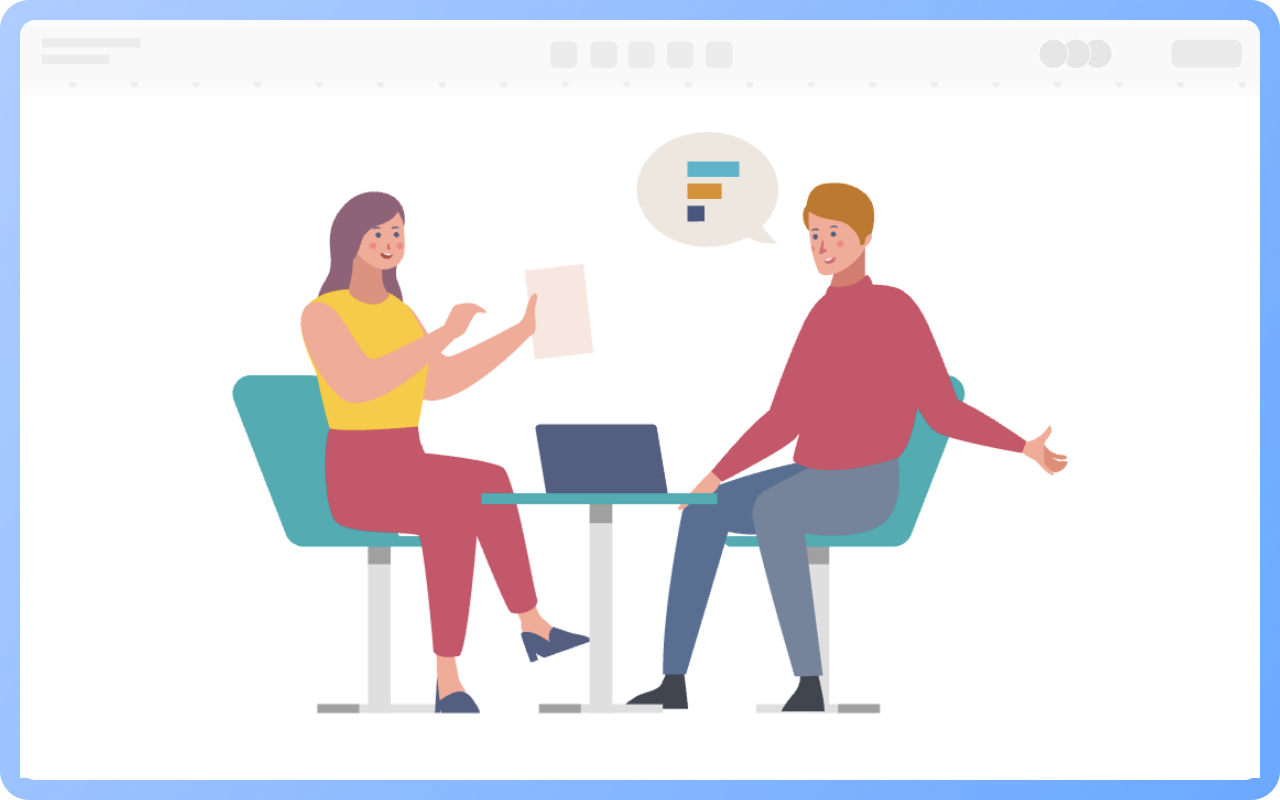
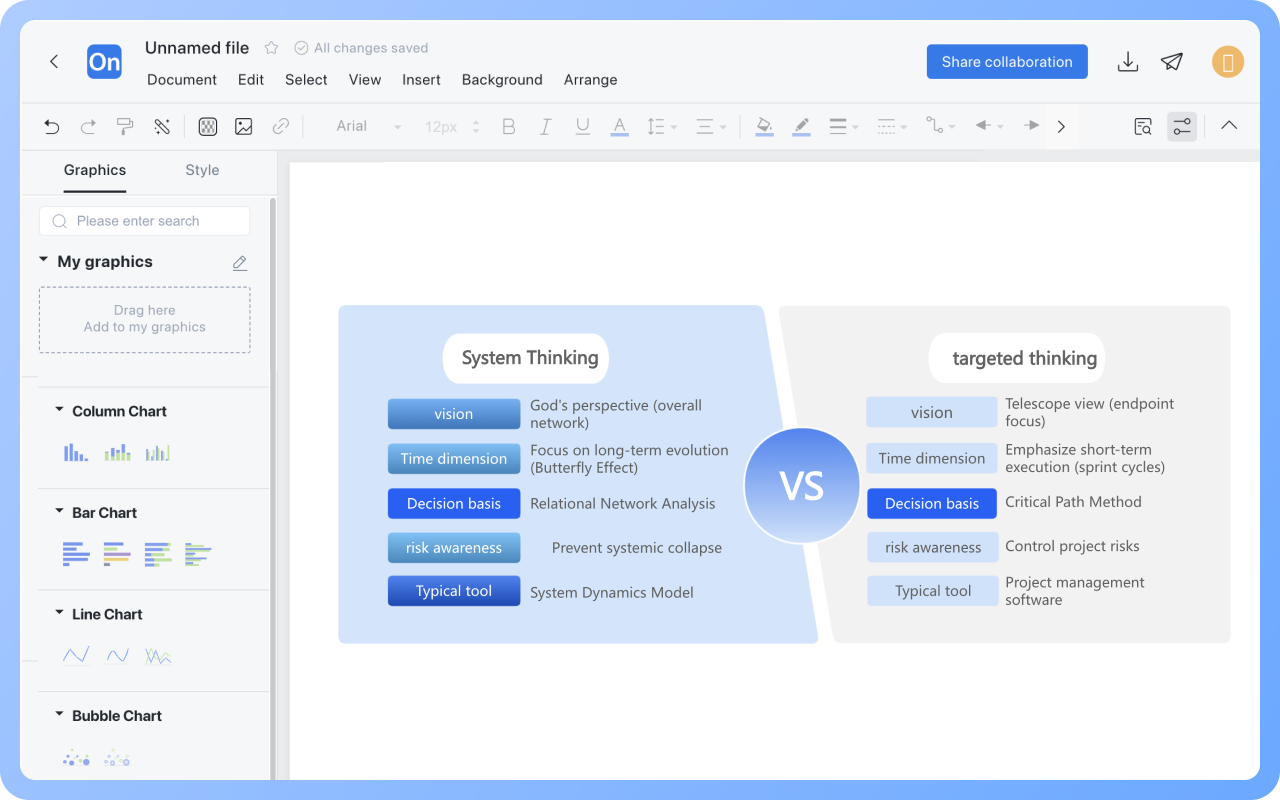
當您想要直觀地顯示不同類別數據之間的定量比較時,可以使用折線圖。
當您想要突出顯示數據隨時間或其他連續變量的變化趨勢時,可以使用條形圖。
當您想要顯示比例數據,強調整體中各部分的比例關係時,可以使用圓餅圖。
適用於多維數據比較,清晰反映各維度指標的優勢和劣勢。
從右側圖形區域的「基本形狀」中拖動「文本」形狀到比較圖表的頂部,雙擊以設置標題。
點擊右上角的「下載」按鈕,可以將比較圖表導出為PNG、JPG、PDF等格式。